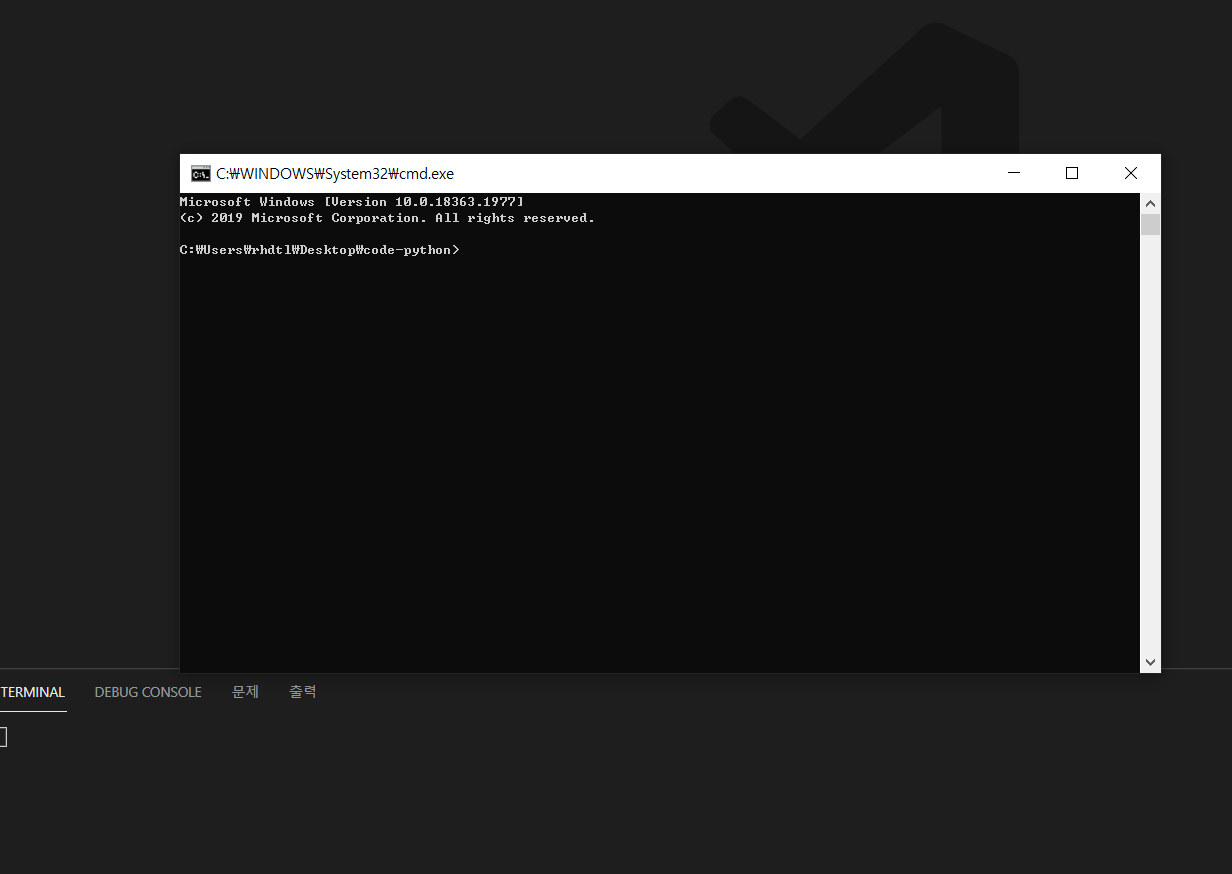이제 코딩 테스트 준비를 위해 c++ 말고도 python에도 익숙해지려 한다. (아마 파이썬으로 코테 볼 듯...?)
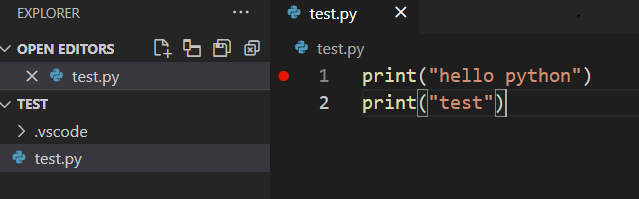
원하는 폴더에. py 확장자로 파일을 만들어 테스트해보자.
위의 상태에서 ctrl+shift+b를 하면 vscode 아래에 python extension을 설치하라고 한다. 설치하면 된다.
또 하나 설정해야 할 것은 파이썬이 이미 컴퓨터에 존재한다는 가정이다.

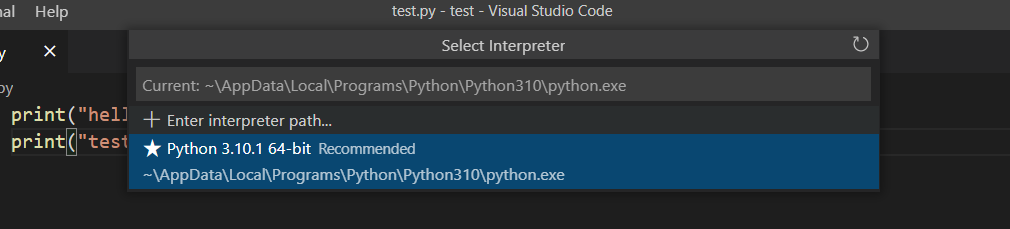
파란색 줄에서 interpreter 부분을 클릭해 자신의 파이썬과 맞는 것으로 설정해줘야 한다.

다음으론 tasks.json파일을 설정해주어야 한다.
{
"version": "2.0.0",
"tasks": [
{
"label": "python execute",
"type": "shell",
"command": "python",
"options": {
"cwd": "${fileDirname}"
},
"args": [
"${file}"
],
"group":{
"kind": "build",
"isDefault": true
},
"presentation": {
"echo": true,
"reveal": "always",
"focus": false,
"panel": "shared",
"showReuseMessage": true,
"clear": true
}
},
{
"label": "c execute",
"type": "shell",
"command": "./${fileBasenameNoExtension}",
"group":{
"kind": "test",
"isDefault": true
},
"presentation": {
"echo": true,
"reveal": "always",
"focus": false,
"panel": "shared",
"showReuseMessage": true,
"clear": true
}
}
]
}설정이 끝나고 ctrl+shift+b를 누르면
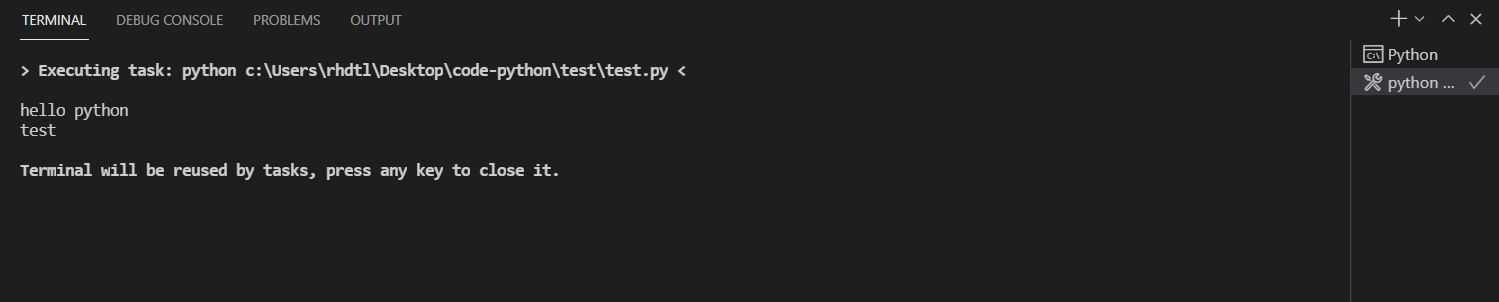
이와 같은 화면이 뜨면 끝이다!!
아 혹시 몰라서 다른 것으로도 해봤다. 단축키로 설정했는데
코드 창을 우클릭하면 Run Python File in Terminal이라는 메뉴가 존재한다. 이를 클릭해도 실행된다.
나는 해당 메뉴를 keyborad shortcuts을 이용해 ctrl+alt+p로 설정해두었다.
1) .py 파일 만들기
2) ctrl+shift+b 누르고 python extension 설치하기
3) 인터프리터 설정하기
4) tasks.json 설정하기
5) ctrl+shift+b로 실행하기
'Problem Solving' 카테고리의 다른 글
| [VScode] Keyboard Shortcuts (0) | 2022.01.02 |
|---|---|
| [VScode] 터미널 관련 콘솔 모드 (0) | 2022.01.02 |